首先配置gitHub copilot实现AI辅助编程,登录后可在多种语言中获得代码建议;接着安装Live Share扩展启用实时协作,生成链接邀请他人共同编辑项目;最后通过个性化设置与网络优化提升整体体验,使vscode成为集智能编码与团队协作为一体的高效开发平台。
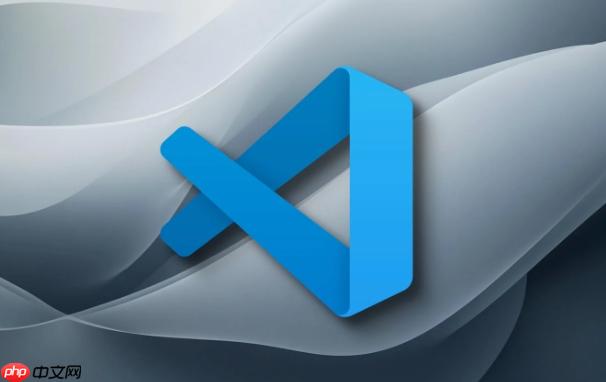
visual studio Code(VSCode)近年来通过集成AI辅助编程和实时协作功能,大幅提升了开发效率与团队协同体验。要真正发挥这些前沿能力,关键在于正确配置相关扩展与服务。下面介绍如何解锁并配置VSCode中的AI编程助手与实时协作模块。
启用AI辅助编程:github Copilot 配置
GitHub Copilot 是目前最成熟的AI编程助手之一,能根据上下文自动补全代码、生成函数注释甚至实现完整逻辑。
操作步骤:
- 打开 VSCode 扩展市场,搜索 GitHub Copilot 并安装。
- 安装完成后,重启编辑器并在命令面板(Ctrl+Shift+P)中输入 Copilot: Sign in to GitHub,使用你的 GitHub 账号登录。
- 登录成功后,Copilot 即可开始在 JavaScript、python、typescript、html 等语言中提供建议。
使用技巧:
- 在函数未写完时按 Tab 可接受 Copilot 推荐的整行或代码块。
- 用注释描述需求,例如
// 获取用户列表并按年龄排序,Copilot 会自动生成相应代码。 - 可通过设置禁用特定语言或文件类型的建议,避免干扰。
开启实时协作:Live Share 模块配置
VSCode 的 Live Share 功能支持多人同时编辑同一项目,适用于结对编程或远程调试。
配置流程:
- 在扩展市场中搜索并安装 Live Share 及其配套组件(如 Live Share Audio 可选)。
- 安装后,点击左侧活动栏的“电话”图标或运行命令 Live Share: Start Collaboration Session。
- 系统会生成一个共享链接,发送给协作者即可加入。
协作特性:
提升体验:个性化设置与网络优化
为了让 AI 与协作功能运行更流畅,建议调整部分设置。
- 在设置中启用 Editor: Tab Completion,增强 Copilot 补全响应。
- 关闭不必要的扩展,避免资源竞争影响性能。
- 若企业环境受限,确保防火墙放行 Live Share 所需域名(如 *.liveshare.vsengsaas.visualstudio.com)。
- 使用稳定的网络连接,尤其在音视频协作时推荐搭配 Live Share Audio 扩展。
基本上就这些。正确配置后,VSCode 不只是代码编辑器,更成为智能开发与高效协作的中心。功能强大但依赖登录状态与网络环境,保持账号活跃和网络畅通是持续使用的前提。


